خوش آموز درخت تو گر بار دانش بگیرد، به زیر آوری چرخ نیلوفری را
نحوه ایجاد و مدیریت Secondary Zone در DNS ویندوز سرور
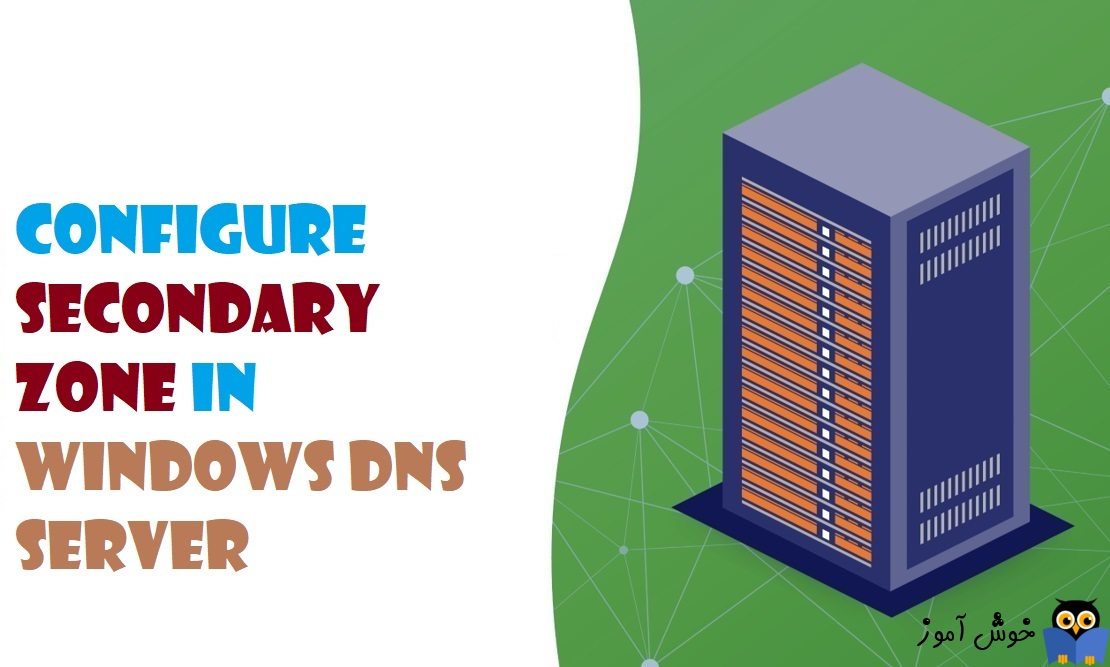
در مطلب قبلی در خصوص نحوه ایجاد Primary Zone صحبت کردیم ولی گزینه دیگری برای ایجاد secondary zone هم وجود دارد. secondary zone اساسا یک المثنی از Primary Zone ای است که هم اکنون وجود دارد. سرور دیگری که در حال replicate کردن Zone است Master نامیده می شود(سروری که Primary Zone روی آن قرار دارد). هر گونه تغییر در Primary Zone یا Master روی secondary اعمال می شود. توجه داشته باشید که بر عکس آن امکان پذیر نیست چون امکان تغییر در secondary zone وجود ندارد. در ادامه مطلب نحوه ایجاد و پیکربندی secondary zone را بررسی می کنیم.


بر حسب نوع Zone ای که باید Replicate کنید روی Forward Lookup Zones یا Reverse Lookup Zones کلیک راست کنید و گزینه New Zone را کلیک کنید. از آنجایی که Zone مورد نظر ما Khoshamoz.local یک Forward Lookup Zones است، پس اینجا هم عملیات را روی Forward Lookup Zones انجام می دهیم.
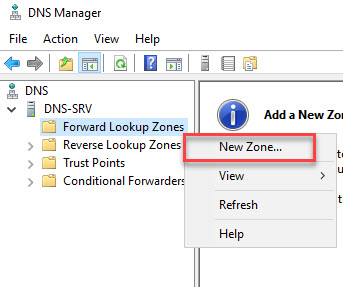
سپس ویزارد خوش آمدگویی ایجاد ویزارد باز می شود. فرم را Next کنید تا به مرحله دوم برسید. هدف ما از ابتدای مقاله مشخص بود پس گزینه Secondary Zone را انتخاب و Next می کنیم.
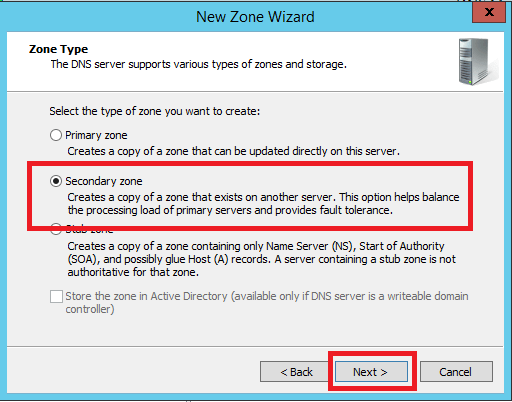
در فیلد zone name باید نام کامل Zone مورد نظر تان که می خواهید Replicate کنید را وارد کنید. سپس فرم را Next کنید.
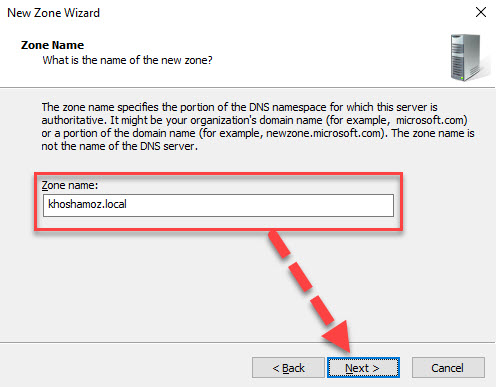
در این مرحله باید IP یا نام FQDN مربوط به سرور Master را وارد کنید. سرور معتبر پس با تیک سبز رنگ در لیست نشان داده می شود. اگر برای این Zone شما Master server های دیگری هم دارید می توانید به لیست اضافه کنید. اگر سرورهای دیگری هم داشتید و به لیست اضافه کردید، برای تغییر اولویت از دکمه های کناری Up و Down برای تغییر اولویت آنها استفاده کنید. به هر حال ما در اینجا فقط یک سرور Master داشتیم که همان را اضافه کردیم و سپس Next می کنیم.
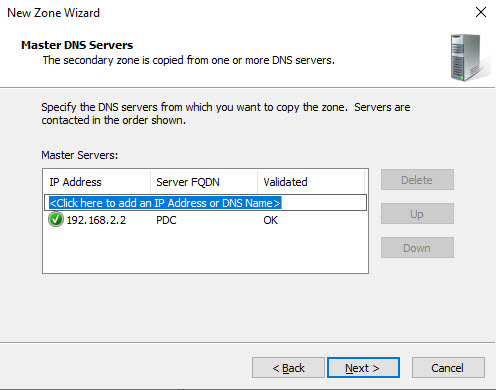
در آخر هم اگر همه چیز خوب بود و اروری نبود، Finish کنید.
حالا به همین Zone که اضافه کردید، وارد شوید. همانطور که مشاهده می کنید error message ای مشاهده خواهید کرد.
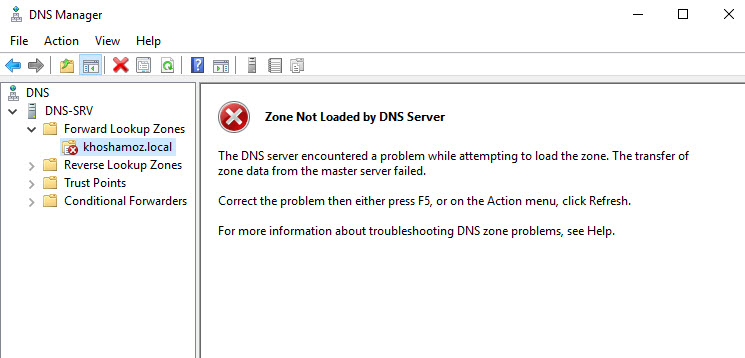
دلیل این است که سرور Master اجازه انتقال یا Replicate رکوردهای این Zone را نداده است. البته این نکته امنیتی بسیار مهم است چون در این صورت هر کسی می تواند به رکوردهای DNS در Zone ها را دسترسی پیدا کند. برای این منظور به کنسول DNS Manager در سرور Master می رویم. سرور مستر ما PDC نام دارد. سپس از Zone مورد نظرمان Properties می گیریم.
تنظیمات را مطابق تصویر زیر انجام داده و OK کنید.
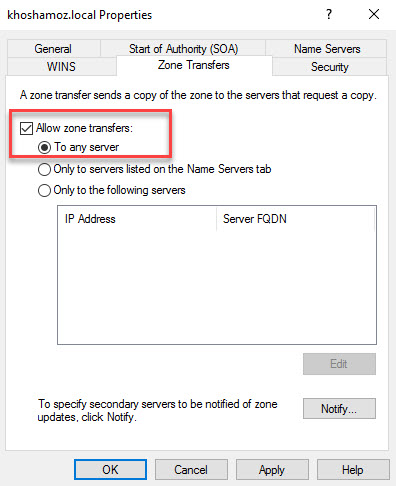
سپس به سرور DNS-SRV که سرور دوم DNS ما است بر میگردیم. روی Zone اضافه شده کلیک راست می کنیم و گزینه Transfer from Master را کلیک می کنیم.
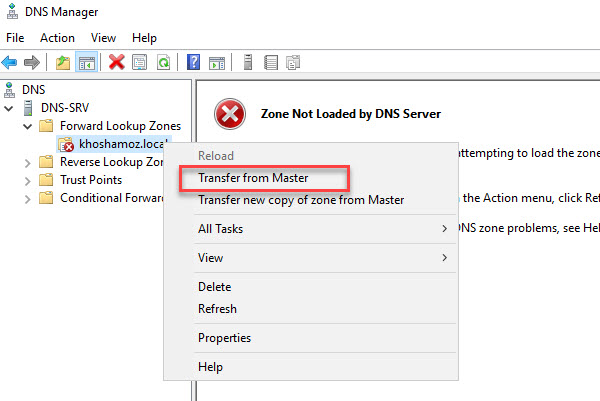
بدین ترتیب Zone سرور Master در سرور DNS دوم هم Replicate می شود.
در هر صورت اگر سرورتان گرافیکی است، Powershell را به صورت Run as admin اجرا کنید و در صورتی که سرور Core دارید کافیست دستور زیر را در CMD وارد و Enter کنید تا Powershell به صورت Run as admin اجرا شود.
حالا به سراغ دستور می رویم که توضیحات مربوط به دستور را خدمت شما ارائه خواهیم کرد:
دستور پاورشل برای ایجاد DNS secondary zone:
در دستور فوق به جای ZONE_NAME باید نام اصلی Zone و به جای ZONE_FILENAME معمولا نام Zone را به همراه dns وارد می کنند که مثال آن را در تصویر زیر مشاهده می کنید. به جای MASTER_IP هم بدیهی است که باید IP سرور اصلی را وارد کنید.
دستور زیر را هم در سرور Master برای اجازه replicate شدن Zone مربوطه وارد کنید.
به جای TRANSFER_LIST باید یکی از مقادیر TransferAnyServer یا TransferToZoneNameServer یا TransferToSecureServers یا SecondaryServers را باید جایگزین کنید. گزینه TransferAnyServer معادل گزینه اولی بود که کمی بالاتر تیک آن را فعال کردیم تا Replication بین سرور Master و سرور دوم به انجام برسد.



How to Configure Secondary Zone in Windows DNS Server
به دو ویندوز سرور نیاز داریم که یکی Master و دیگری secondary باشد. روی Master اقدام به ایجاد Primary Zone کنید. سپس روی سرور دوم ابتدا رول DNS را نصب کنید. پس از نصب کار را برای ایجاد secondary zone در ویندوز سرور دوم ادامه می دهیم. نام سرور اصلی ما PDC و سرور دوم DNS-SRV نام دارد.Using DNS Manager
به کنسول DNS Manager در سرور دوم که DNS-SRV است وارد می شویم. روی server name در کنسول DNS Manager مانند تصویر زیر کلیک کنید تا باز شود. شما می توانید Secondary Zone مورد نظر را روی Forward Lookup Zones یا Reverse Lookup Zones بر حسب نیازتان ایجاد کنید.
بر حسب نوع Zone ای که باید Replicate کنید روی Forward Lookup Zones یا Reverse Lookup Zones کلیک راست کنید و گزینه New Zone را کلیک کنید. از آنجایی که Zone مورد نظر ما Khoshamoz.local یک Forward Lookup Zones است، پس اینجا هم عملیات را روی Forward Lookup Zones انجام می دهیم.
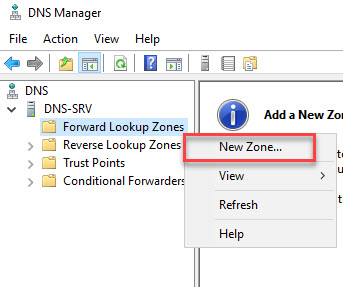
سپس ویزارد خوش آمدگویی ایجاد ویزارد باز می شود. فرم را Next کنید تا به مرحله دوم برسید. هدف ما از ابتدای مقاله مشخص بود پس گزینه Secondary Zone را انتخاب و Next می کنیم.
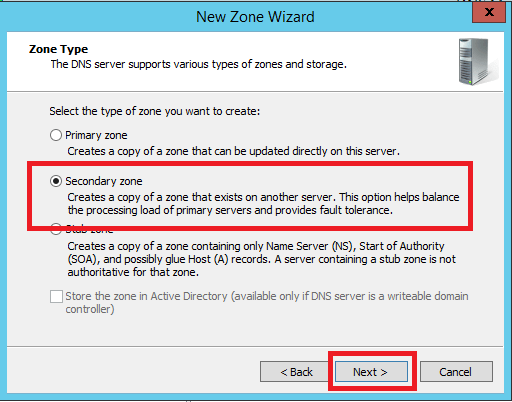
در فیلد zone name باید نام کامل Zone مورد نظر تان که می خواهید Replicate کنید را وارد کنید. سپس فرم را Next کنید.
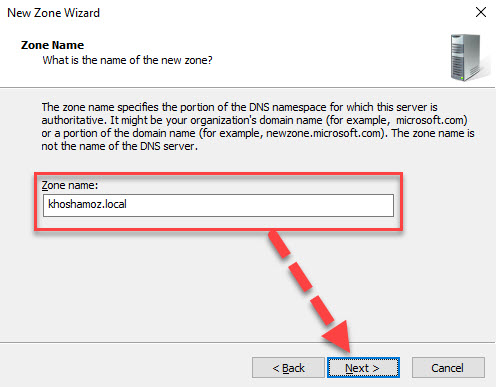
در این مرحله باید IP یا نام FQDN مربوط به سرور Master را وارد کنید. سرور معتبر پس با تیک سبز رنگ در لیست نشان داده می شود. اگر برای این Zone شما Master server های دیگری هم دارید می توانید به لیست اضافه کنید. اگر سرورهای دیگری هم داشتید و به لیست اضافه کردید، برای تغییر اولویت از دکمه های کناری Up و Down برای تغییر اولویت آنها استفاده کنید. به هر حال ما در اینجا فقط یک سرور Master داشتیم که همان را اضافه کردیم و سپس Next می کنیم.
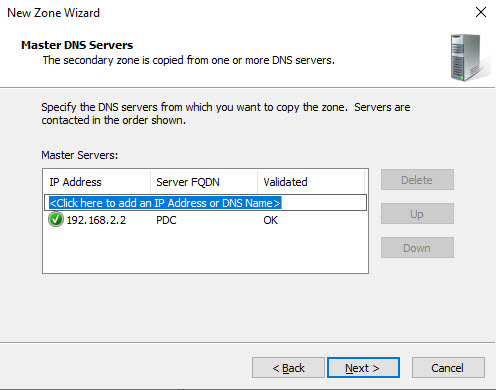
در آخر هم اگر همه چیز خوب بود و اروری نبود، Finish کنید.
حالا به همین Zone که اضافه کردید، وارد شوید. همانطور که مشاهده می کنید error message ای مشاهده خواهید کرد.
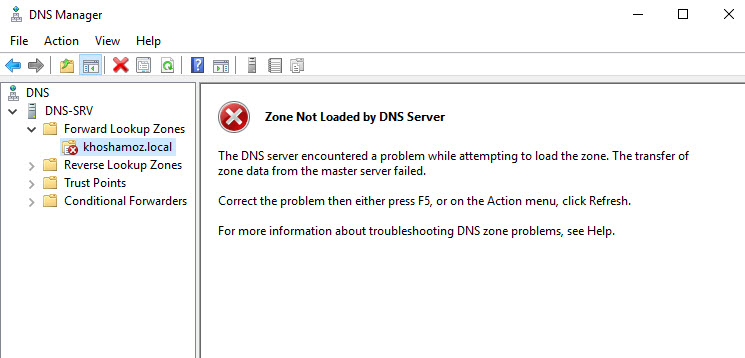
دلیل این است که سرور Master اجازه انتقال یا Replicate رکوردهای این Zone را نداده است. البته این نکته امنیتی بسیار مهم است چون در این صورت هر کسی می تواند به رکوردهای DNS در Zone ها را دسترسی پیدا کند. برای این منظور به کنسول DNS Manager در سرور Master می رویم. سرور مستر ما PDC نام دارد. سپس از Zone مورد نظرمان Properties می گیریم.
تنظیمات را مطابق تصویر زیر انجام داده و OK کنید.
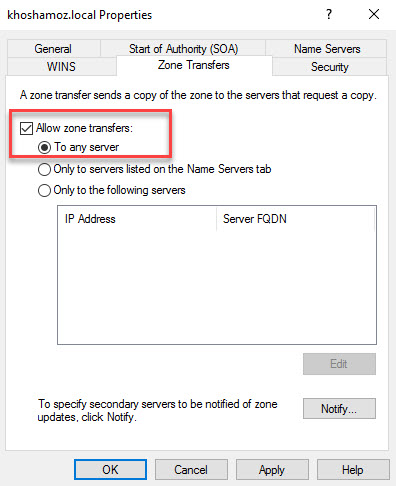
سپس به سرور DNS-SRV که سرور دوم DNS ما است بر میگردیم. روی Zone اضافه شده کلیک راست می کنیم و گزینه Transfer from Master را کلیک می کنیم.
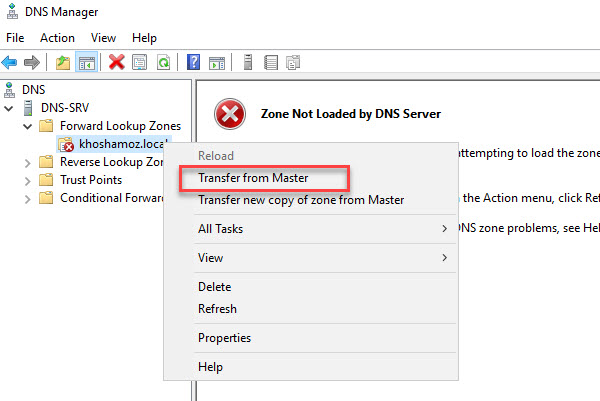
بدین ترتیب Zone سرور Master در سرور DNS دوم هم Replicate می شود.
Using PowerShell
همین مراحل فوق را از طریق دستورات PowerShell هم می توانید انجام دهید. به خصوص اگر ویندوز سرور Core نصب کرده اید و DNS را روی آن نصب کرده اید، از ابزارهای خط فرمان فقط مجاز به استفاده هستید.در هر صورت اگر سرورتان گرافیکی است، Powershell را به صورت Run as admin اجرا کنید و در صورتی که سرور Core دارید کافیست دستور زیر را در CMD وارد و Enter کنید تا Powershell به صورت Run as admin اجرا شود.
runas /user:administrator powershell.exe
حالا به سراغ دستور می رویم که توضیحات مربوط به دستور را خدمت شما ارائه خواهیم کرد:
دستور پاورشل برای ایجاد DNS secondary zone:
Add-DnsServerSecondaryZone -Name “ZONE_NAME” -ZoneFile “ZONE_FILENAME” -MasterServers “MASTER_IP”
در دستور فوق به جای ZONE_NAME باید نام اصلی Zone و به جای ZONE_FILENAME معمولا نام Zone را به همراه dns وارد می کنند که مثال آن را در تصویر زیر مشاهده می کنید. به جای MASTER_IP هم بدیهی است که باید IP سرور اصلی را وارد کنید.
دستور زیر را هم در سرور Master برای اجازه replicate شدن Zone مربوطه وارد کنید.
Set-DnsServerPrimaryZone -Name “ZONE_NAME” -SecureSecondaries TRANSFER_LIST
به جای TRANSFER_LIST باید یکی از مقادیر TransferAnyServer یا TransferToZoneNameServer یا TransferToSecureServers یا SecondaryServers را باید جایگزین کنید. گزینه TransferAnyServer معادل گزینه اولی بود که کمی بالاتر تیک آن را فعال کردیم تا Replication بین سرور Master و سرور دوم به انجام برسد.







نمایش دیدگاه ها (0 دیدگاه)
دیدگاه خود را ثبت کنید: